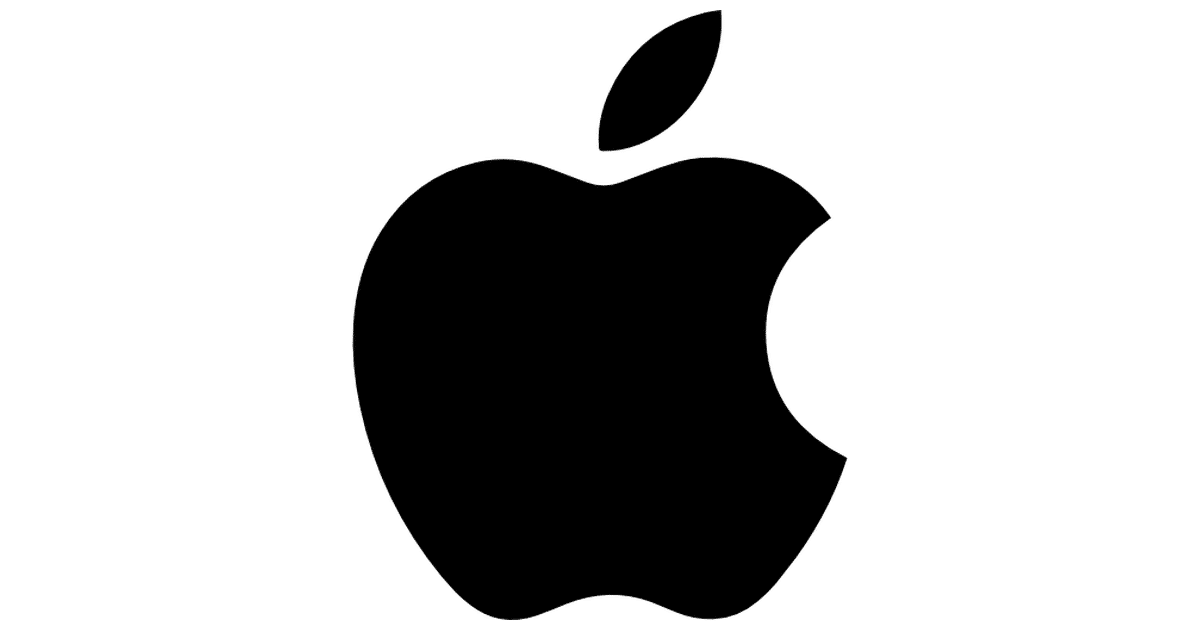
Aquesta és una d'aquelles preguntes que molts de vosaltres seguiu fent i que segurament molts ja coneixeu. Sigui com sigui a dia d'avui molts usuaris ens segueixen preguntant com posar el logotip de la poma mossegada d'Apple en un text en el Mac. És senzill, fàcil i ràpid pel que no hi ha molt a explicar sobre la forma d'afegir aquesta drecera de teclat que porta amb nosaltres molts anys, són simplement dues tecles. Sense més dilació anem a veure les tecles que hem de prémer per col·locar aquesta icona en qualsevol lloc, a més podem compartir-entre dispositius fàcilment.
La tecla altaveu i la lletra G. Fet. Amb això ja podem afegir el logotip d'Apple: en qualsevol lloc web, missatge de xat, missatge en l'app Missatges, Telegram, correu electrònic o fins i tot per al que molts usuaris l'utilitzen i és per posar aquesta poma mossegada a la banda del nostre nom en qualsevol app.
Un cop tenim el nom podem utilitzar el «copiar i enganxar» per utilitzar-lo en el nostre iPhone, iPad o qualsevol altre dispositiu. simplement hem de tenir actiu el handoff o Continuïtat en els nostres dispositius i podem passar aquesta icona al costat amb un nom, frase o el que vulguem a qualsevol dispositiu. Esperem que aquest article solucioni els teus dubtes sobre com es pot afegir aquesta icona en qualsevol lloc de forma ràpida, senzilla i eficaç. Segur que per a molts nous usuaris de Mac els pot anar bé conèixer aquest drecera de teclat.
Serà per a vosaltres, però al meu Mac no és cmd + G, siino ALT + G.
Sembla que és ALT + G no cmd + G